时间:2023-07-01 08:50:11 作者:永煌 来源:系统之家 1. 扫描二维码随时看资讯 2. 请使用手机浏览器访问: https://m.xitongzhijia.net/xtjc/20230701/292460.html 手机查看 评论 反馈
剪映是一款十分出色的视频剪辑软件,拥有强大且全面的剪辑功能,使用起来非常的简单方便,而我们有时候在剪辑时候会因为一些原因需要保存在草稿中,因此就需要设置草稿保存位置,这要如何操作呢?一起来看看吧。
剪映设置草稿保存位置的方法
1、双击打开软件,点击右上角的齿轮图标。
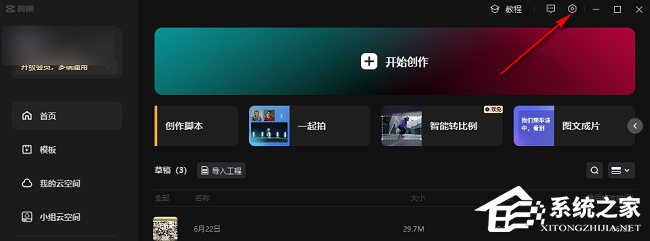
2、接着点击下方选项列表中的“全局设置”。
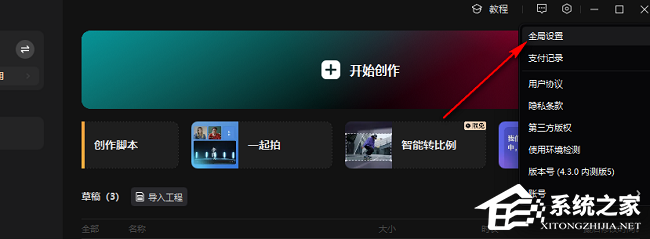
3、在打开的窗口界面中,点击上方中的“草稿”选项卡,然后点击“草稿位置”右侧的文件夹图标。
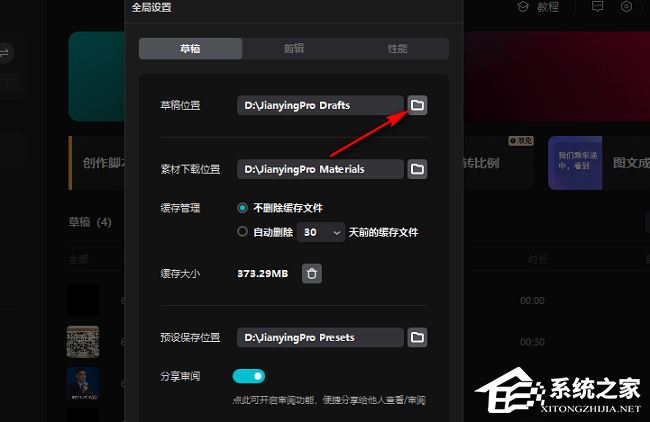
4、最后在给出的窗口中,选择一个合适的草稿保存位置,随后点击“选择文件夹”就可以了。

以上就是系统之家小编为你带来的关于“剪映怎么设置草稿保存位置?剪映设置草稿保存位置的方法”的全部内容了,希望可以解决你的问题,感谢您的阅读,更多精彩内容请关注系统之家官网。
发表评论
共0条
评论就这些咯,让大家也知道你的独特见解
立即评论以上留言仅代表用户个人观点,不代表系统之家立场